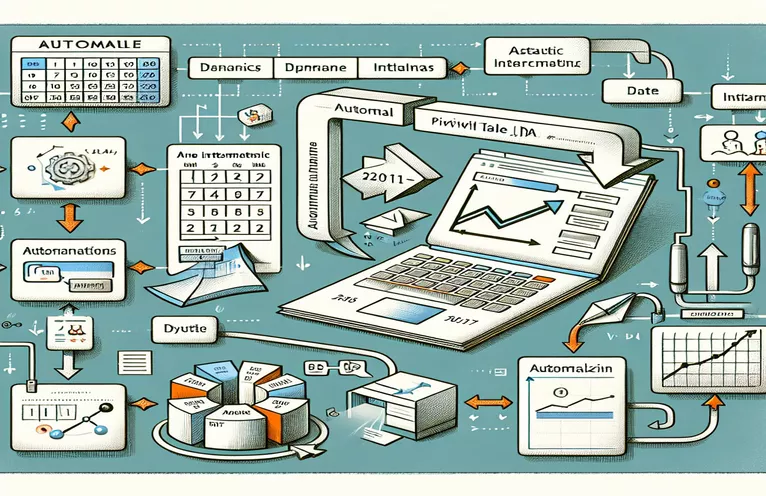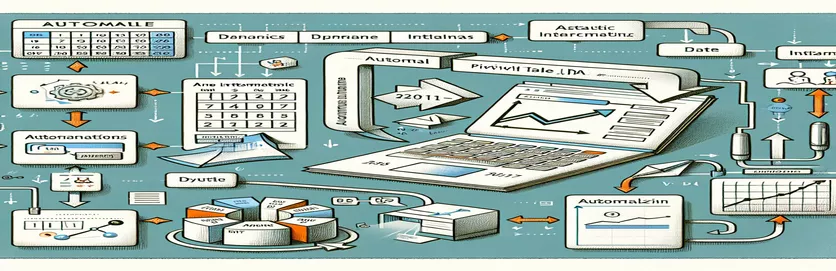Actualizar tablas dinámicas sin esfuerzo con VBA y fechas dinámicas
¿Alguna vez se ha encontrado actualizando manualmente tablas dinámicas en Excel y teniendo dificultades para mantenerlas alineadas con las fechas cambiantes? Es un desafío común para cualquiera que administre análisis de datos o informes. 🌟 Imagínese esto: un solo cambio de fecha en una celda actualiza automáticamente toda su tabla dinámica. Suena como magia, ¿verdad?
Por ejemplo, digamos que está realizando un seguimiento de las tendencias de ventas. Ingresa una nueva fecha en la celda A5 y desea que su tabla dinámica refleje los resultados de ese día específico sin mover un dedo más. Desafortunadamente, la mayoría de las configuraciones predeterminadas de las tablas dinámicas en Excel no admiten este nivel de automatización. Pero con una simple macro de VBA, puedes hacerlo realidad.
En este tutorial, exploraremos cómo crear un script VBA que actualice sin problemas las tablas dinámicas en función de una entrada de fecha de una celda específica. Este enfoque elimina el trabajo repetitivo y garantiza que sus informes sean precisos. Lo mejor de todo es que no es necesario ser un experto en codificación para implementarlo. 💡
Ya sea que esté administrando datos financieros o monitoreando el desempeño del equipo, esta guía lo guiará paso a paso a través de la solución. Al final, tendrá una poderosa macro para simplificar su flujo de trabajo, dejándole más tiempo para tareas estratégicas. 🚀
| Dominio | Ejemplo de uso |
|---|---|
| Set ws = ActiveSheet | Este comando asigna la hoja de trabajo actualmente activa a la variable ws, lo que permite operaciones específicas en la hoja específica enfocada. |
| Set pt = ws.PivotTables("PivotTable1") | Asigna una tabla dinámica específica denominada Tabla dinámica1 en la hoja de trabajo activa a la variable pt. Esto garantiza que la macro interactúe con la tabla dinámica correcta. |
| Set pf = pt.PivotFields("Date") | Especifica un campo de tabla dinámica, en este caso, el campo "Fecha", como destino para el filtrado u otras operaciones. |
| For Each pi In pf.PivotItems | Itera a través de cada elemento dentro del campo dinámico (pf) especificado, lo que permite el filtrado dinámico o cambios de visibilidad para elementos específicos. |
| pi.Visible = True/False | Controla la visibilidad de un elemento dinámico específico (pi) en la tabla dinámica. Establecerlo en True muestra el elemento, mientras que False lo oculta. |
| On Error Resume Next | Permite que la macro omita errores temporalmente, evitando que el script se detenga abruptamente debido a problemas de tiempo de ejecución, como la falta de elementos o campos dinámicos. |
| MsgBox | Muestra un cuadro de mensaje al usuario. En el script, se utiliza para alertar a los usuarios sobre fechas no válidas o actualizaciones exitosas. |
| IsDate(dateInput) | Comprueba si el valor de entrada tiene un formato de fecha válido. Ayuda a validar las entradas del usuario para evitar errores en el script. |
| Format(dateCell.Value, "mm/dd/yyyy") | Estandariza el formato de fecha de la entrada de la celda especificada, asegurando que coincida con el formato esperado de la tabla dinámica. |
| Range("A5").Value | Se refiere al valor de una celda específica (A5 en este caso), que se utiliza aquí para recuperar dinámicamente la fecha ingresada por el usuario. |
Dominar las actualizaciones de tablas dinámicas dinámicas con VBA
Crear una macro de VBA para actualizar una tabla dinámica dinámicamente es una forma poderosa de automatizar el análisis de datos en Excel. El primer paso de esta solución implica utilizar el Hoja activa para apuntar a la hoja de trabajo donde reside su tabla dinámica. Al especificar la hoja de trabajo activa, se asegura de que la macro interactúe con el contexto correcto sin necesidad de codificar el nombre de la hoja. Esto hace que el script sea reutilizable en diferentes libros de trabajo, siempre que la tabla dinámica tenga un nombre coherente. Por ejemplo, piense en la gestión de datos de ventas: la entrada de la fecha de cada día en una celda específica podría actualizar el pivote para mostrar tendencias de ventas relevantes. ✨
El guión utiliza además el Campos dinámicos y Elementos dinámicos propiedades para acceder y manipular campos y elementos específicos dentro de la tabla dinámica. Esto le permite actualizar dinámicamente los criterios de filtro según la entrada del usuario, como la fecha en la celda A5. Estos comandos son vitales porque aseguran que solo se muestren los datos correspondientes a la fecha seleccionada. Imagine ejecutar un informe para un día específico del mes: actualizar la fecha en la celda designada actualiza instantáneamente los datos en la tabla dinámica sin ningún filtrado manual. 🗓️
Otro aspecto esencial es el manejo de errores, implementado mediante el enfoque "En caso de error, reanudar a continuación". Esto garantiza que el script no falle si hay un problema, como una tabla dinámica faltante o un formato de fecha no válido. Por ejemplo, si un usuario ingresa accidentalmente "abc" en lugar de una fecha válida, el script le alerta para que corrija su entrada sin interrumpir el proceso. Esta resiliencia hace que la macro sea robusta y fácil de usar, lo que reduce la frustración durante las tareas de análisis de datos.
Finalmente, al estandarizar el formato de fecha usando la función "Formato", el script garantiza la compatibilidad entre la entrada del usuario y la estructura de datos de la tabla dinámica. Esto es particularmente útil cuando se colabora en diferentes regiones donde los formatos de fecha pueden variar. Por ejemplo, un usuario de EE. UU. podría ingresar "25/11/2024", mientras que un usuario de Europa podría ingresar "25/11/2024". El script armoniza estas diferencias para mantener la coherencia en la funcionalidad de la tabla dinámica. Con dicha automatización, los analistas pueden centrarse más en interpretar datos que en gestionar detalles técnicos, lo que optimiza la productividad. 🚀
Uso de VBA para actualizar dinámicamente los filtros de fecha de la tabla dinámica
Esta solución aprovecha las secuencias de comandos VBA dentro de Excel para actualizar los filtros de la tabla dinámica en función de una entrada de fecha dinámica desde una celda.
Sub RefreshPivotWithNewDate()' Define variablesDim ws As WorksheetDim pt As PivotTableDim dateInput As StringDim pf As PivotFieldDim pi As PivotItem' Set the worksheet and pivot tableSet ws = ActiveSheetSet pt = ws.PivotTables("PivotTable1")' Get the date from cell A5dateInput = ws.Range("A5").Value' Check if date is validIf IsDate(dateInput) ThenSet pf = pt.PivotFields("Date")' Loop through items and set visibilityFor Each pi In pf.PivotItemsIf pi.Name = CStr(dateInput) Thenpi.Visible = TrueElsepi.Visible = FalseEnd IfNext piElseMsgBox "Invalid date in cell A5. Please enter a valid date.", vbExclamationEnd IfEnd Sub
Solución avanzada de VBA: filtro de pivote dinámico con manejo de errores
Este enfoque utiliza VBA con optimizaciones y manejo de errores adicionales para garantizar la solidez.
Sub RefreshPivotWithDynamicDate()' Declare variablesDim ws As WorksheetDim pt As PivotTableDim pf As PivotFieldDim dateCell As RangeDim dateValue As String' Set worksheet and referencesSet ws = ActiveSheetSet dateCell = ws.Range("A5")' Validate pivot tableOn Error Resume NextSet pt = ws.PivotTables("PivotTable1")On Error GoTo 0If pt Is Nothing ThenMsgBox "PivotTable1 not found on the active sheet.", vbCriticalExit SubEnd If' Validate dateIf Not IsDate(dateCell.Value) ThenMsgBox "Invalid date in cell A5. Please correct it.", vbExclamationExit SubEnd IfdateValue = Format(dateCell.Value, "mm/dd/yyyy")Set pf = pt.PivotFields("Date")' Update pivot fieldOn Error Resume NextFor Each pi In pf.PivotItemsIf pi.Name = dateValue Thenpi.Visible = TrueElsepi.Visible = FalseEnd IfNext piOn Error GoTo 0MsgBox "Pivot table refreshed for " & dateValue, vbInformationEnd Sub
Unidad de prueba de la macro VBA para actualizaciones de tablas dinámicas
Este script valida la funcionalidad de la macro de actualización de la tabla dinámica en diferentes entradas de fecha.
Sub TestPivotUpdate()' Test with valid dateRange("A5").Value = "11/25/2024"Call RefreshPivotWithNewDate' Test with invalid dateRange("A5").Value = "InvalidDate"Call RefreshPivotWithNewDate' Test with blank cellRange("A5").ClearContentsCall RefreshPivotWithNewDateEnd Sub
Optimización de actualizaciones de tablas dinámicas con técnicas avanzadas de VBA
Un aspecto que a menudo se pasa por alto en las actualizaciones de tablas dinámicas basadas en VBA es el uso de la gestión de rango dinámico. Si bien filtrar datos utilizando entradas de celda como A5 es poderoso, la solución se puede mejorar aún más ajustando dinámicamente la fuente de datos de la propia tabla dinámica. Este enfoque es especialmente útil cuando los datos subyacentes crecen o cambian con frecuencia, ya que garantiza que la tabla dinámica siempre refleje el conjunto de datos más actual. Imagine realizar un seguimiento de los datos de ventas mensuales: las nuevas entradas amplían automáticamente el rango de datos, eliminando la necesidad de actualizaciones manuales. 📊
Otro método avanzado consiste en aprovechar la Hoja de trabajo_cambiar evento en Excel VBA. Esta característica permite que la macro se ejecute automáticamente cada vez que se modifica un valor de celda específico (por ejemplo, A5), creando una experiencia verdaderamente dinámica. Esto significa que los usuarios ya no necesitan ejecutar la macro manualmente; la tabla dinámica se actualiza en tiempo real a medida que cambia la entrada de fecha. Por ejemplo, si un gerente desea cambiar rápidamente entre informes de desempeño diarios, simplemente escribir una nueva fecha en la celda actualiza instantáneamente la tabla dinámica para mostrar datos relevantes. 🔄
Por último, incorporar indicaciones para el usuario con el Cuadro de entrada La función puede hacer que la solución sea más interactiva. En lugar de depender únicamente de una celda predefinida como A5, la macro puede pedirle al usuario que ingrese una fecha cuando sea necesario. Esto es especialmente útil para equipos que comparten un libro de trabajo, ya que minimiza el riesgo de sobrescritura accidental en una celda compartida. Al utilizar estas técnicas avanzadas, crea un sistema más versátil y fácil de usar para la gestión dinámica de tablas dinámicas, que atiende a diversos casos de uso y complejidades de datos. 💼
Preguntas frecuentes sobre las actualizaciones dinámicas de Pivot
- ¿Cómo me aseguro de que mi tabla dinámica refleje nuevos datos en la fuente?
- Utilice un rango dinámico con nombre o un Table en Excel como fuente de datos. De esta manera, las nuevas filas se incluyen automáticamente en el pivote.
- ¿Puedo automatizar la actualización sin ejecutar la macro manualmente?
- ¡Sí! Utilice el Worksheet_Change evento para activar la macro cada vez que cambia una celda específica (por ejemplo, A5).
- ¿Qué sucede si la fecha ingresada no coincide con ningún dato en la tabla dinámica?
- Implemente el manejo de errores con comandos como On Error Resume Next y mostrar un cuadro de mensaje para informar a los usuarios sobre el problema.
- ¿Cómo puedo agregar varios filtros a una tabla dinámica usando VBA?
- Recorra varios campos y utilice el PivotFields propiedad para aplicar múltiples criterios dinámicamente.
- ¿Es posible borrar todos los filtros en una tabla dinámica con VBA?
- Sí, usa el ClearAllFilters método en el PivotFields Objeto para restablecer todos los filtros en un solo comando.
Optimización del análisis de datos con soluciones VBA automatizadas
La automatización de las actualizaciones de la tabla dinámica simplifica las tareas repetitivas y mejora la productividad. Al integrar VBA en Excel, los usuarios pueden filtrar datos dinámicamente según las entradas de las celdas, lo que garantiza información precisa y oportuna. Esto es particularmente útil para gestionar grandes conjuntos de datos en escenarios empresariales. 📊
La versatilidad de VBA permite personalizaciones avanzadas, como activar actualizaciones sobre cambios de celda y garantizar la integridad de los datos mediante el manejo de errores. Con estas características, puede crear sistemas de informes sólidos y eficientes, lo que convierte a Excel en una herramienta aún más poderosa para el análisis de datos y la toma de decisiones. 🚀
Referencias para automatizar actualizaciones de tablas dinámicas con VBA
- Las ideas y ejemplos para la programación VBA se derivaron de la documentación oficial de Microsoft en Referencia de Excel-VBA .
- Técnicas adicionales para actualizaciones dinámicas de tablas dinámicas se inspiraron en las contribuciones de los usuarios en Desbordamiento de pila comunidad de programación.
- Las mejores prácticas para manejar datos de tablas dinámicas se basaron en tutoriales de Campus Excel , un recurso confiable para estrategias de automatización de Excel.